Acaba con los problemas al leer unidades EXT de Linux en Windows 10

Todos hemos trabajado alguna vez con Windows. Es el sistema operativo por antonomasia de los ordenadores. Sin embargo, el paso de los años ha ido en favor de los desarrollos libres, como es el caso de Linux. Aunque sus adeptos se cuentan por decenas de miles, Windows sigue siendo el líder. A pesar de las incompatibilidades con el resto de los sistemas, ya que no podemos leer el formato EXT en Windows.
En cuestiones de almacenamiento, Windows también está muy presente. Sus formatos NTFS e, incluso, FAT32 están a la orden del día. No obstante, son muchos los que utilizan otros sistemas operativos, con los que el de Microsoft no suele ser compatible. El caso más directo es el de Mac, cuyas unidades de almacenamiento no van en armonía.
Pero no solo los de Apple se quedan lejos de estar acordes a Windows, sino que los discos duros con formato Linux tampoco pueden leerse en Windows. Las distribuciones de este sistema operativo libre cuentan con formatos como EXT2, EXT3 o ETX4, entre otros. De menos a más, estas opciones se han ido mejorando para agregar mejores registros o aumentar el límite de almacenamiento.
Pero, de nuevo, el problema radica en la compatibilidad. Si queremos utilizar estos discos duros de Linux en Windows no podemos hacerlo con solo conectarlos a nuestro ordenador. Y eso que Linux es uno de los sistemas operativos más seguros y actualizados.
Debemos utilizar el software perfecto para ello, por lo que tenemos que conocer los mejores programas para aprovechar las unidades EXT en Windows. Si trabajamos con Windows y Linux en conjunto, estos programas son una gran solución.
Cómo leer y escribir unidades EXT en Windows
En primer lugar, lo más importante es saber si nuestra unidad de Linux cuenta con formato EXT2, EXT3 o EXT4. Si comprobándolo en las propiedades de este, desde un ordenador, nos reafirma esta configuración, podemos utilizar uno de los siguientes programas para leerla en Windows.
Ext2SFD
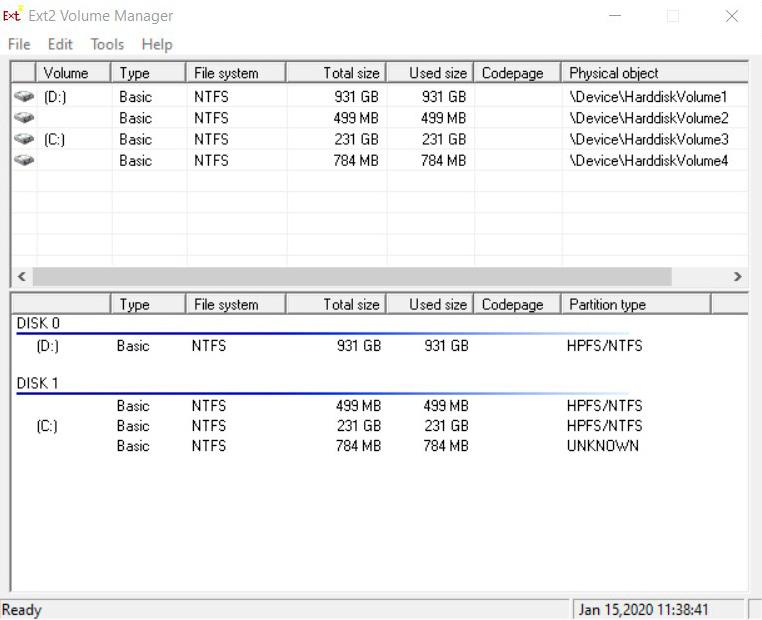
Nuestra primera herramienta seleccionada es gratuita y una de las más interesantes. No lo definimos como programa, puesto que no lo es como tal. Más bien es un componente que se instala en nuestro ordenador y que nos permite leer y escribir en las unidades con formato EXT2, EXT3 y EXT4 de forma casi nativa.
Su última versión, la 0.69, añadió la compatibilidad con las recientes unidades EXT4, por lo que prácticamente todas las unidades de Linux serán compatibles con Windows gracias a este recurso. Así, es posible leer y escribir todos los datos de este tipo de dispositivos de almacenamiento e, incluso, arrancarlos desde el ordenador Windows nada más conectarlas, como si fueran formatos propios de Microsoft.
Podemos descargar la herramienta desde la web oficial del desarrollador.
Ext2Explore
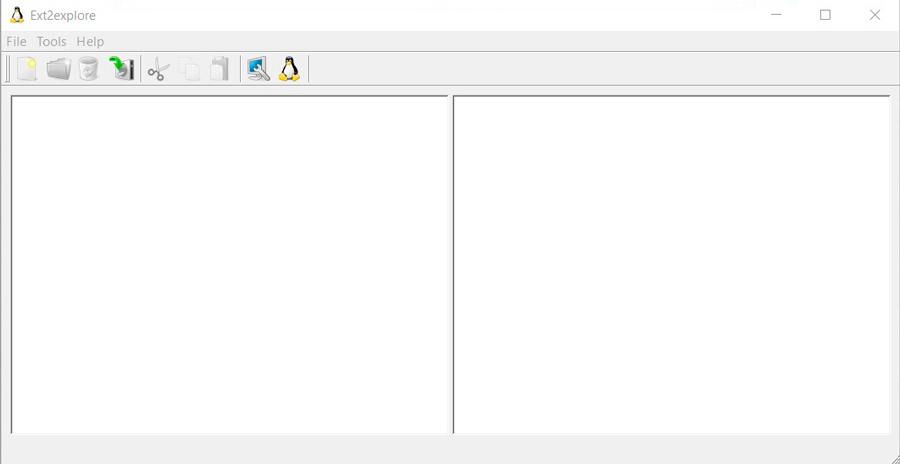
Con este programa, su creador solo quería facilitar la lectura y descarga de los datos de nuestras unidades Linux en Windows. Es una herramienta de código fuente libre y su desarrollador ha permitido una ventaja importante sobre el resto: es portable.
Para iniciarlo, solo necesitamos descargar los archivos de código y el ejecutable. Este último debe estar en la misma carpeta que el resto de los archivos. Debemos arrancar el programa con permisos de administrador y, una vez lo hayamos hecho, el sistema reconocerá todas las unidades EXT conectadas a Windows.
Podemos descargar el programa desde el blog oficial del desarrollador.
Linux File Systems for Windows
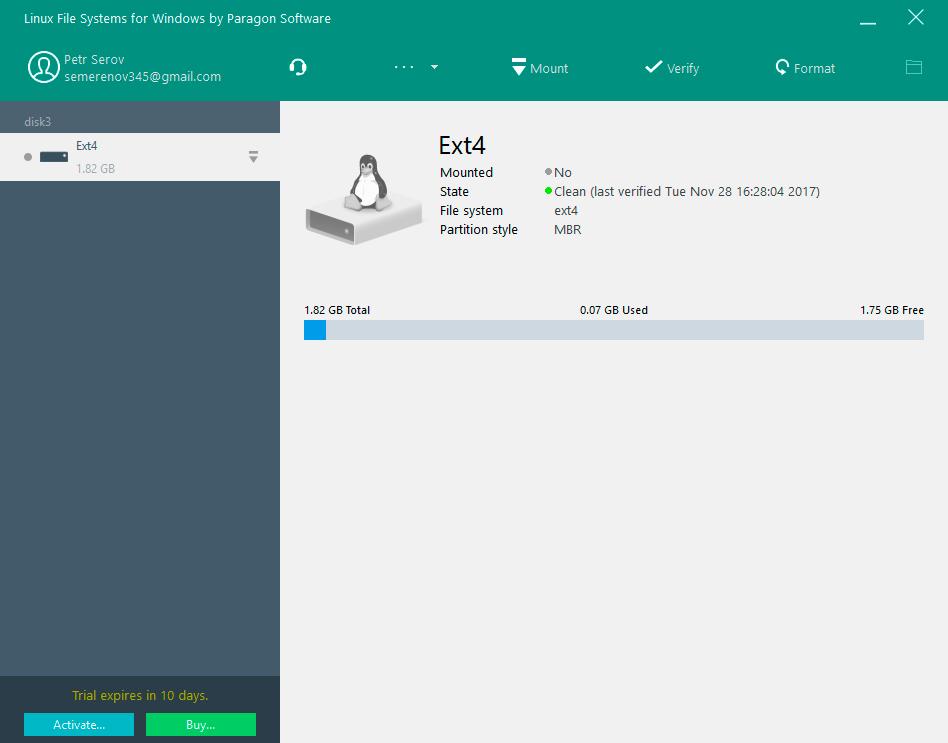
El desarrollo de Paragon como solución para los problemas de compatibilidad en almacenamiento siempre está a la altura. En este caso, su herramienta es la mejor de la lista, con unas características muy intuitivas y potentes que nos permitirán leer unidades EXT de Linux en nuestro Windows.
El proceso es, como siempre, muy sencillo. Solo tenemos que instalar el programa y, al conectar cualquier unidad con formato EXT2, EXT3 o EXT4 (incluso Btrfs o XFS, otros dos formatos de Linux), podremos leer o escribir todos los datos en ellos que queramos.
La única pega es que cuenta con una prueba gratuita de 10 días que, al terminar, reducirá la velocidad de lectura y de escritura drásticamente. Esto puede salvarse comprando una licencia, pero no es imprescindible.
Está disponible en la web oficial de Paragon.
Linux Reader
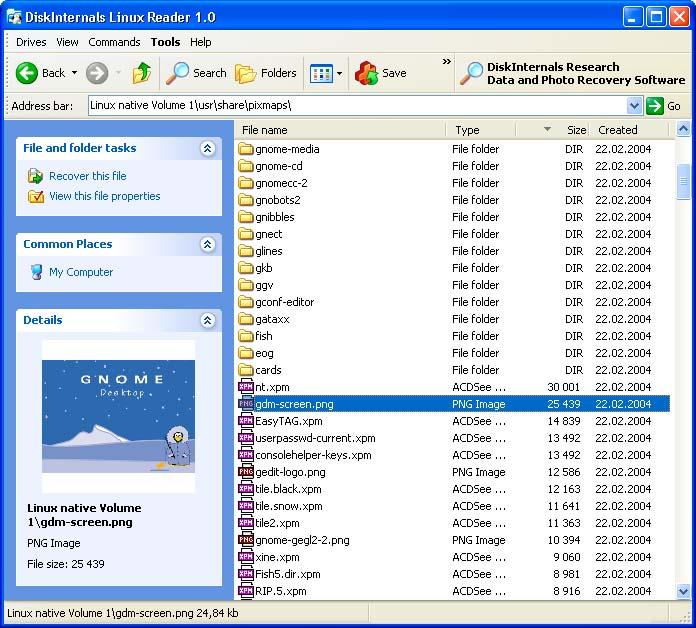
La última herramienta que analizamos es la de DiskInternals. Con Linux Reader podemos trabajar no solo con unidades de Linux en Windows, sino que también soporta ReiserFS, Reiser4, HFS, HFS+, FAT, exFAT, NTFS, ReFS y UFS2.
El principal problema es que es una solución para solo lectura y exportación de datos. Es decir, podemos leer el contenido de una unidad con estos formatos e, incluso, guardar lo que queramos en nuestro ordenador. Pero no es posible escribir nuevos datos sobre él.
Podemos descargar la versión gratuita desde aquí. Cuenta también con una versión de pago con mejores funciones.
UFS Explorer

Hablar de UFSExplorer es hacerlo de una herramienta completísima. No solo trabaja con EXT2, EXT3 y EXT4 para leerlos en Windows, sino que también admite formatos de almacenamiento de Mac y otros más.
Sin embargo, es un programa que solo nos permite acceder a la unidad de Linux en Windows y exportar sus archivos, sin permisos de escritura.
Cuenta con una versión gratuita y otra de pago y lo podemos descargar desde aquí.
El artículo Acaba con los problemas al leer unidades EXT de Linux en Windows 10 se publicó en SoftZone.
Fuente: SoftZone https://ift.tt/30rwNmu Autor: Alberto Pintado
.png)
